Cách cài đặt font chữ mới trên iOS 13
Trong bài viết này mình sẽ hướng dẫn các bạn cách cài đặt font chữ mới trên iOS 13 đơn giản nhất.

Cài đặt font chữ trên iPhone từ lâu vốn không còn xa lạ gì đối với người dùng, nhưng chỉ đến phiên bản [iOS] 13 thì tính năng này mới được đưa lên một tầm cao mới. Vào thời điểm giới thiệu iOS 13, Apple đã giới thiệu đến người dùng các font chữ tùy chỉnh cho thiết bị của mình. Mặc dù tính năng này vẫn hạn chế ở chỗ nó không thể thay đổi font chữ trên toàn bộ hệ thống, nhưng đây chắc chắn là một bước đi đúng hướng của Apple.
Trước đây, các ứng dụng của bên thứ ba có mặt trên App Store cho phép cài đặt font chữ từ bên ngoài, nhưng với iOS 13 trở đi, Apple đã chính thức hỗ trợ người dùng cài đặt font chữ theo sở thích của mình.
Và sau đây sẽ các cách cài đặt font chữ mới trên iOS 13 mà bạn nên tham khảo.
Bài viết này được đăng tại [free tuts .net]
I. Tìm công cụ quản lý font chữ
Trước khi bạn cài đặt font chữ tùy chỉnh, bạn cần lưu ý rằng các font chữ này chỉ có thể được hoạt động trong một vài các ứng dụng. Tính đến thời điểm hiện tại, các kiểu font chữ tùy chỉnh này sẽ chỉ sử dụng được trong các ứng dụng mặc định của Apple như [Mail], [Keynote], [Numbers] và [Pages]. Phần mềm Adobe cũng đã cam kết sẽ hỗ trợ cho các font chữ tùy chỉnh trong ứng dụng Photoshop và Illustrator của họ trên iPhone trong thời gian tới.
Tất nhiên những điều trên không có nghĩa là font chữ tùy chỉnh không thể được sử dụng trong các ứng dụng của bên thứ ba. Trong bài viết này mình sẽ sử dụng công cụ Mail.app để cài đặt font chữ yêu thích của riêng mình với các bước thực hiện như sau:
Bước 1: Bạn truy cập vào menu font chữ, và hãy bắt đầu soạn thảo email và nhấn vào bất cứ nơi nào trong phần nội dung của thư. Lúc này, bàn phím sẽ hiện lên.
Bước 2: Ở hàng trên cùng bên phải, bạn nhấn vào biểu tượng “<”. Lúc này bàn phím sẽ hiện ra một loạt các tùy chọn và bạn nhấn vào dòng chữ Aa.
Bước 3: Một menu sẽ xuất hiện với một loạt các tùy chọn, bạn nhấn vào ô Default Font ở cột bên trái. Khi đó, bạn sẽ thấy tất cả các tùy chọn font chữ có sẵn mà bạn có thể chọn lựa để sử dụng trong ứng dụng Mail.
Sau khi bạn cài đặt font chữ tùy chỉnh mới, chúng sẽ tự động xuất hiện trong danh sách này.
II. Tải các font chữ tùy chỉnh từ App Store
Khi bạn đã biết cách cài đặt font chữ tùy chỉnh, thì giờ bạn sẽ tìm kiếm các font chữ này. May mắn thay, hiện nay bạn có thể thực hiện điều này rất dễ dàng bằng cách đi đến kho App Store.
Các ứng dụng phổ biến để cài đặt font chữ tùy chỉnh có thể kể đến như Creative Cloud của Adobe, ứng dụng này cho phép bạn chọn thêm 1.300 font chữ hoàn toàn miễn phí. Ngoài ra còn có các ứng dụng như Font Diner và Fonteer cũng cung cấp các lựa chọn font chữ tùy chỉnh mà bạn nên tham khảo và sử dụng thử.
III. Cài đặt font chữ tùy chỉnh
Để làm cho mọi thứ thao tác dễ dàng hơn, thì bạn hãy sử dụng với ứng dụng Adobe Creative Cloud để bắt đầu cài đặt font chữ tùy chỉnh với các bước hướng dẫn như sau:
Bước 1: Mở ứng dụng Adobe trên iPhone hoặc iPad, yêu cầu là bạn đã cài đặt phiên bản iOS 13.1 trở lên trên thiết bị của mình.
Bước 2: Chuyển đến tab Fonts trong ứng dụng.
Bước 3: Nhấn vào Install Fonts.
Bước 4: Một menu hệ thống iOS sẽ xuất hiện, bạn hãy nhấn vào Install để tiến hành quá trình cài đặt.
Bước 5: Bây giờ bạn có thể xem toàn bộ danh sách các font chữ tùy chọn. Khi bạn đã chọn lựa ra một font chữ bạn muốn thêm, hãy nhấn vào Install Fonts và cài đặt từng font chữ đó. Với 1.300 font chữ có sẵn, sẽ có rất nhiều font chữ đẹp và độc đáo, vì vậy bạn hãy dành thời gian để xem qua toàn bộ danh sách font chữ này.
Khi các font chữ được tải xuống, chúng sẽ tự động được cài đặt trên thiết bị.
IV. Cách quản lý các font chữ tùy chỉnh
Cho dù bạn sử dụng ứng dụng nào, tất cả các font chữ tùy chỉnh của bạn đều sẽ được quản lý ở cùng một nơi. Điều này áp dụng cho cả iPhone và iPad.
Để quản lý các font chữ của mình, bạn hãy đi tới Settings -> General -> Fonts. Tại đây bạn sẽ được thấy tất cả các font chữ tùy chỉnh hiện có của mình.
Nếu bạn muốn xóa một font chữ nào đó, thì chỉ cần truy cập vào menu Fonts trong phần cài đặt, vuốt sang trái trên bất kỳ font chữ nào trong danh sách, sau đó nhấn vào Delete. Khi bạn nhấn xóa, nó sẽ ngay lập tức bị xóa khỏi thiết bị. Nếu bạn muốn xóa nhiều font chữ cùng một lúc, hãy nhấn vào mục Edit ở góc trên cùng bên phải và chọn các font chữ mà bạn muốn xóa. Khi bạn đã lựa chọn xong các font chữ muốn xóa, thì hãy nhấn vào nút Delete ở dưới cùng của màn hình là xong.
Vậy là mình đã hướng dẫn các bạn cách cài đặt font chữ mới trên iOS 13 đơn giản nhất. Mong rằng bài viết này sẽ hữu ích đối với các bạn. Chúc các bạn thực hiện thành công!

 Download Photoshop 2020 Full v21 (Đã kích hoạt sẵn)
Download Photoshop 2020 Full v21 (Đã kích hoạt sẵn)  Cách lấy lời bài hát từ video Youtube không cần phần mềm
Cách lấy lời bài hát từ video Youtube không cần phần mềm  Cách chặn quảng cáo trên trình duyệt Web hiệu quả nhất
Cách chặn quảng cáo trên trình duyệt Web hiệu quả nhất  Cách tắt thông báo nhóm Messenger trên điện thoại - máy tính
Cách tắt thông báo nhóm Messenger trên điện thoại - máy tính  Cách đổi lại tên cũ Facebook trên điện thoại và máy tính
Cách đổi lại tên cũ Facebook trên điện thoại và máy tính  Top 8+ phần mềm quay màn hình máy tính nhẹ tốt nhất 2026
Top 8+ phần mềm quay màn hình máy tính nhẹ tốt nhất 2026  Cách xem mật khẩu wifi đã kết nối với Windows 7/10/11 và Mac
Cách xem mật khẩu wifi đã kết nối với Windows 7/10/11 và Mac  Hơn 60+ phím tắt trên máy tính Windows mà bạn nên biết
Hơn 60+ phím tắt trên máy tính Windows mà bạn nên biết  Ưu điểm của giàn tạ đa năng và những lưu ý khi mua
Ưu điểm của giàn tạ đa năng và những lưu ý khi mua  Những lưu ý khi mua ghế tập tạ để có được sản phẩm chất lượng
Những lưu ý khi mua ghế tập tạ để có được sản phẩm chất lượng  Vì sao dụng cụ thể hình Impulse được ưa chuộng trên thị trường
Vì sao dụng cụ thể hình Impulse được ưa chuộng trên thị trường  Đánh giá Apple MacBook Air (M1 2020)
Đánh giá Apple MacBook Air (M1 2020)  Top 8 Kính chống mỏi mắt Lọc ánh sáng xanh khi dùng máy tính hàng đầu
Top 8 Kính chống mỏi mắt Lọc ánh sáng xanh khi dùng máy tính hàng đầu  TOP 10 máy scan tốt nhất các hãng Canon - HP - Epson...
TOP 10 máy scan tốt nhất các hãng Canon - HP - Epson...  Đánh giá Samsung Galaxy M62: Pin siêu khủng - 4 Camera tha hồ chụp ảnh
Đánh giá Samsung Galaxy M62: Pin siêu khủng - 4 Camera tha hồ chụp ảnh  Đánh giá chi tiết điện thoại Huawei Mate 40 Pro
Đánh giá chi tiết điện thoại Huawei Mate 40 Pro  Chia sẻ cách tải file Google Drive bị khóa tính năng download
Chia sẻ cách tải file Google Drive bị khóa tính năng download  Cách sửa lỗi “Windows cannot complete the extraction error” trên Windows
Cách sửa lỗi “Windows cannot complete the extraction error” trên Windows  Share Key Office 2019 Full mới nhất 2026 [Hoạt động 100%]
Share Key Office 2019 Full mới nhất 2026 [Hoạt động 100%]  Cách get link Shutterstock - Tải ảnh từ Shutterstock miễn phí
Cách get link Shutterstock - Tải ảnh từ Shutterstock miễn phí  Hướng dẫn get link Fshare thành công 100% - không bị giới hạn tốc độ
Hướng dẫn get link Fshare thành công 100% - không bị giới hạn tốc độ  Cách kiểm tra ai hay vào Facebook của mình nhất 2026
Cách kiểm tra ai hay vào Facebook của mình nhất 2026  Cách format ổ cứng về trạng thái ban đầu sạch 100% dữ liệu
Cách format ổ cứng về trạng thái ban đầu sạch 100% dữ liệu  Hướng dẫn sử dụng Win 10 PE (Win Mini) để cứu hộ máy tính chuyên nghiệp
Hướng dẫn sử dụng Win 10 PE (Win Mini) để cứu hộ máy tính chuyên nghiệp 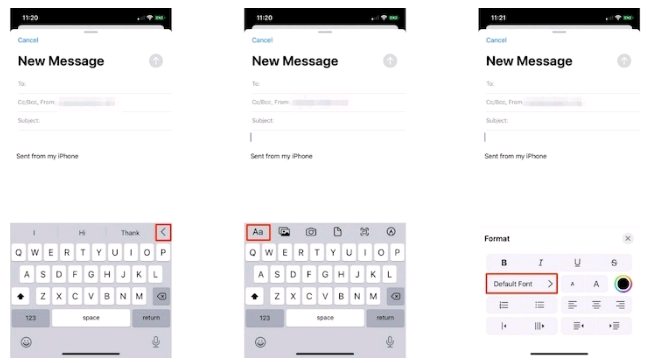
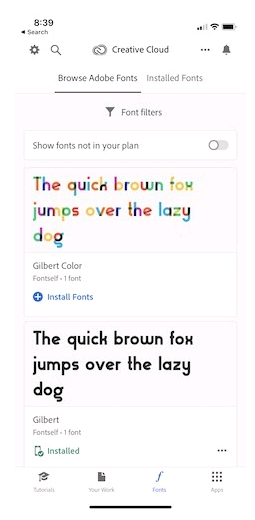
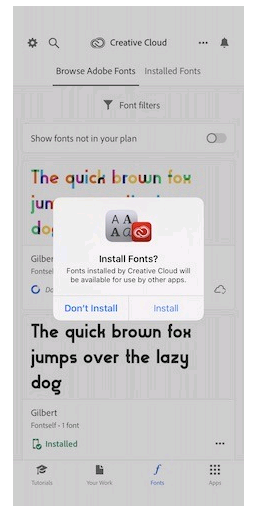
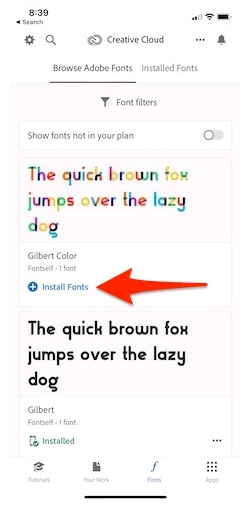
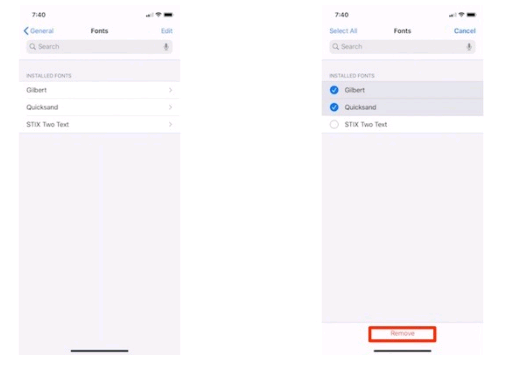




![Download win 10 1909 [32bit+64bit] nguyên gốc từ Microsoft](https://freetuts.net/upload/product_series/images/2021/09/14/2404/download-win10-1909-19h2-3.jpg)














